Altes System Fenster wieder anzeigen
Habt ihr die neue Version von Windows 10 (20xx) und vermisst das alte Systemfenster?
Früher konnte man unter Systemsteuerung / System das übersichtliche Fenster aufrufen, was ungefähr so aussah:
(Windows 7 / 8)
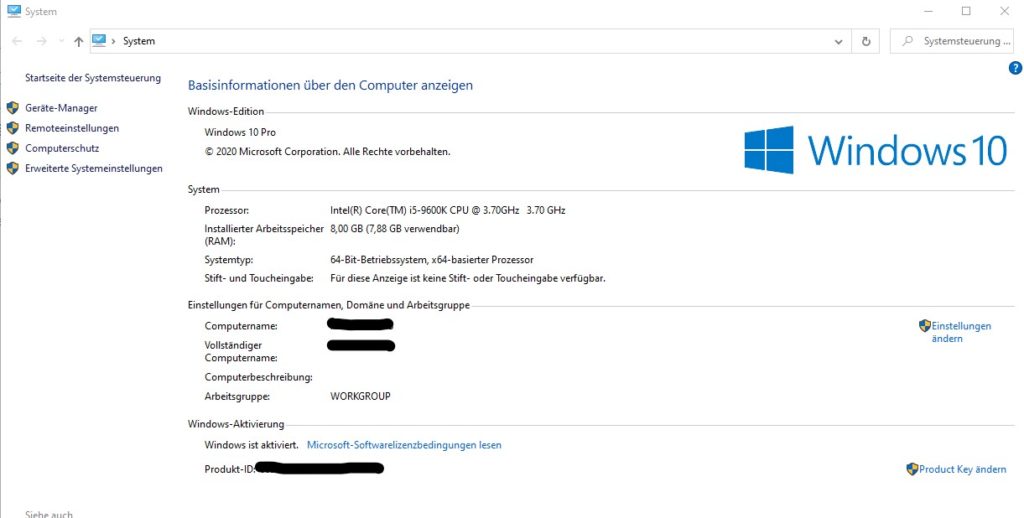
Doch heute sieht das in der neuen Version unter Windows 10! so aus:
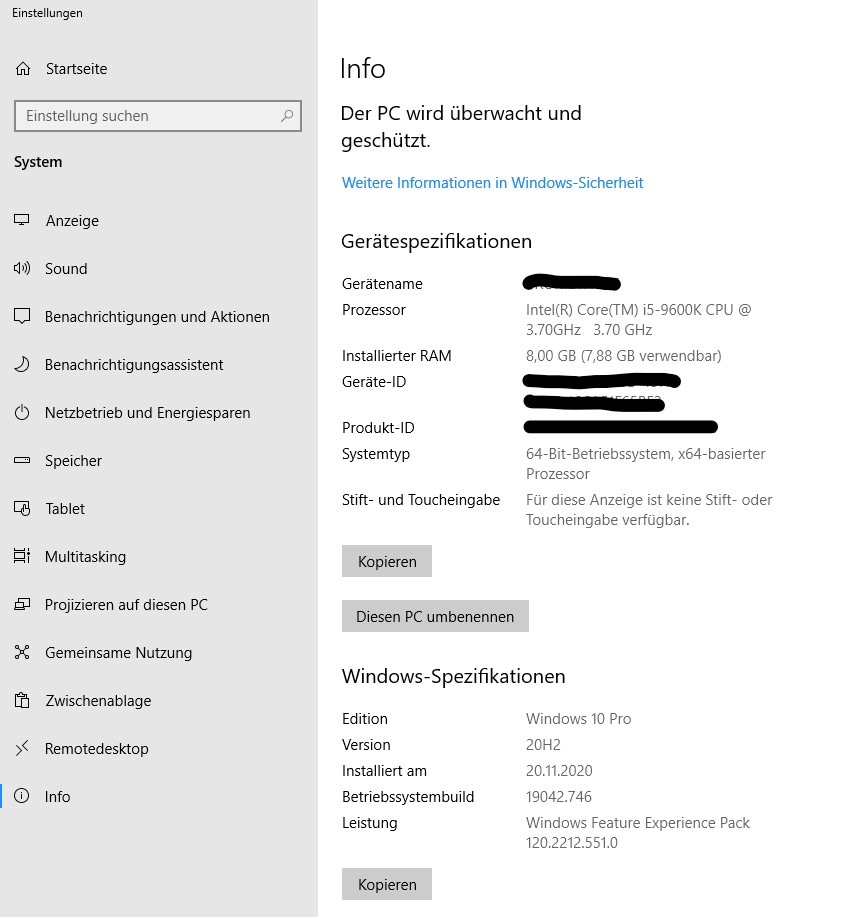
Möchtest Du auch lieber das alte Systemfenster sehen, weil Du es ggf. für
übersichtlicher findest als das neue ?
Ich zeige mal drei Möglichkeiten:
1.) Möglichkeit:
- Drücke WINDOWS-TASTE + R (Ausführen)
- Gib dort ein: control + Enter
- In die Adresszeile der Systemsteuerung gibst Du dann ein:
Systemsteuerung\System und Sicherheit\System
2.Möglichkeit:
- Drücke WINDOWS-TASTE + R (Ausführen)
- Gib dort ein: explorer shell:::{BB06C0E4-D293-4f75-8A90-CB05B6477EEE} + ENTER (kopiere es einfach drag und drop)
3. Möglichkeit:
- Lege Dir ein Icon mit der 2.Möglichkeit auf den Desktop, wenn Du das häufiger aufrufen möchtest
- Rechte Maustatste auf einen leeren Bereich des Desktops und NEU => Verknüpfung
- Gib als Speicherort der Verknüpfung ein: explorer shell:::{BB06C0E4-D293-4f75-8A90-CB05B6477EEE} dann WEITER
- Gib dann einen Namen ein, sinnigerweise: SYSTEM
- Nun kannst Du mit einem Doppelklick darauf Dein altes Systemfenster starten
ACHTUNG:
Unter Windows 11 klappt dieser Tipp nicht mehr!
Dort wurde das INFO Systemfenster komplett durch ein neues ersetzt!
Hat es Dir geholfen ? Dann lass mir doch einen Kommentar da.... ich würde mich freuen.
Views: 31